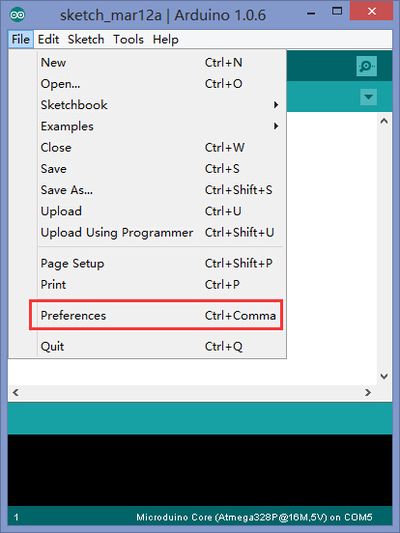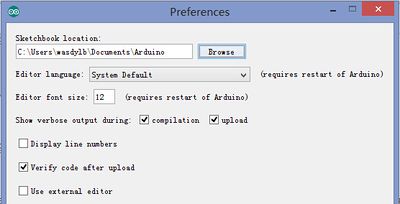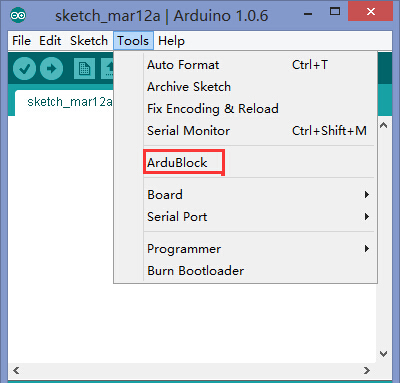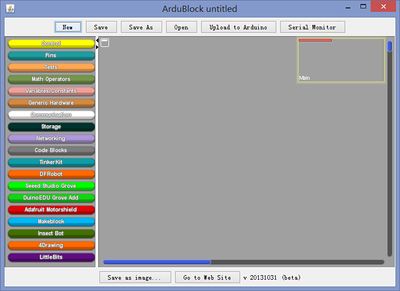Difference between revisions of "ArduBlock Scratch Getting started"
From Microduino Wiki
(→软件准备) |
|||
| Line 5: | Line 5: | ||
==软件准备== | ==软件准备== | ||
*搭建Microduino开发环境,参考:'''[[Microduino Getting started/zh]]'''。 | *搭建Microduino开发环境,参考:'''[[Microduino Getting started/zh]]'''。 | ||
| − | *Ardublock jar环境包,官网:'''[http:// | + | *Ardublock jar环境包,官网:'''[http://sourceforge.net/projects/ardublock/files/latest/download?source=dlp_top3 Ardublock]'''。 |
[[File:microduinoGettingStartHeader.jpg|400px|center|thumb]] | [[File:microduinoGettingStartHeader.jpg|400px|center|thumb]] | ||
| + | |||
==搭建Ardublock 开发环境== | ==搭建Ardublock 开发环境== | ||
*开启Arduino IDE,打开菜单“File”->“Preferences”。 | *开启Arduino IDE,打开菜单“File”->“Preferences”。 | ||
Revision as of 09:11, 12 March 2015
| Language: | English • 中文 |
|---|
软件准备
搭建Ardublock 开发环境
|